photoshopフォント加工の豆知識
Contents
【Photoshop】チョコレートで描いたようなテキスト効果
溶かしたチョコレートで描いたようなテキストのエフェクトチュートリアルです。スイーツ商品のバナーなどに使えそう。
こちらで紹介されていました
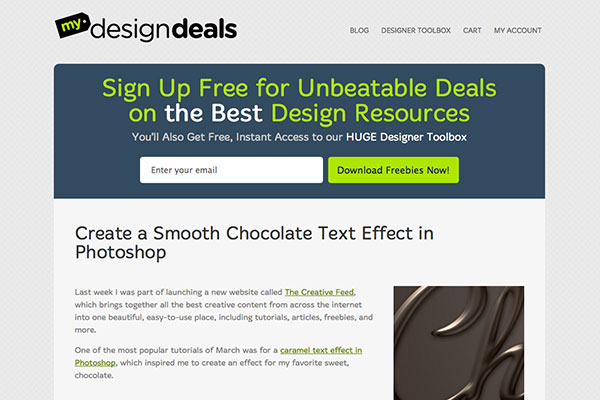
マウスオーバーやクリックで吹き出しを表示させるプラグイン。Lightbox風に表示させたり、Webサイトのサムネイル画像や、動画まで吹き出しでポップアップできる優れもの。お手軽に動画を使いたいときに、便利ですね。
2.BeautyTips
http://www.lullabot.com/blog/article/beautytips-09-release
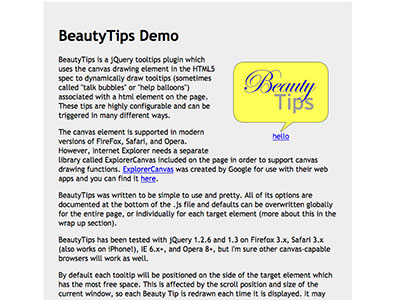
背景を塗りつぶす
描画色#39312Cでドキュメントを塗りつぶします。
2.背景レイヤーにグラデーションオーバーレイをかける
レイヤースタイルでグラデーションをかけます。
覆い焼き(リニア)の円形グラデーションで、中央が白っぽく光るようにします。
不透明度15%、比率は150%にしました。
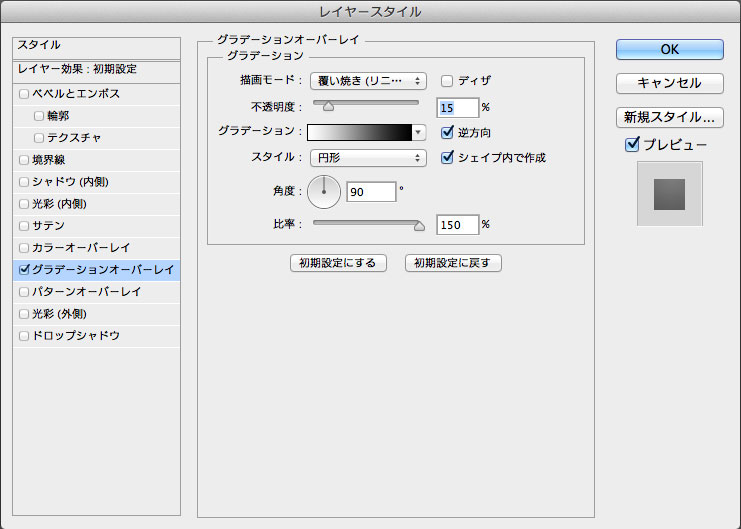
3.グラーデーションの位置を調整する
レイヤースタイルでグラデーションオーバーレイを選択した状態で、画像をドラッグし、中央の明るい部分が画像上部にくるように調整します。
4.トーンカーブを調整する
調整レイヤーのトーンカーブで、カーブの真ん中を少し下げ、画像を暗く調整します。
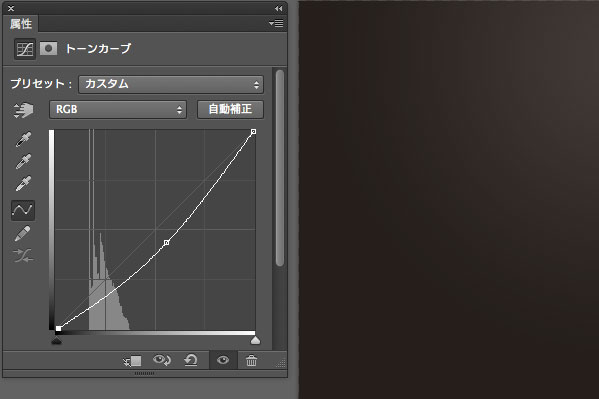
色はもちろんチョコレート色で、筆記体の流れるようなフォントがいいでしょう。
5.テキストを入力
色はもちろんチョコレート色で、筆記体の流れるようなフォントがいいでしょう。

6.テキストを調整
レイヤースタイルを調整します。
設定値はフォントの種類や大きさによって異なりますので、画像を確認しながら進めてください。ここでは、下記のように設定しました。

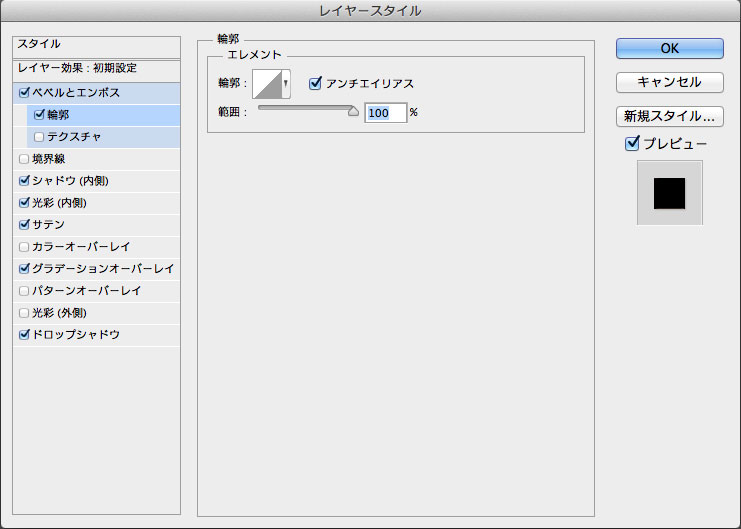
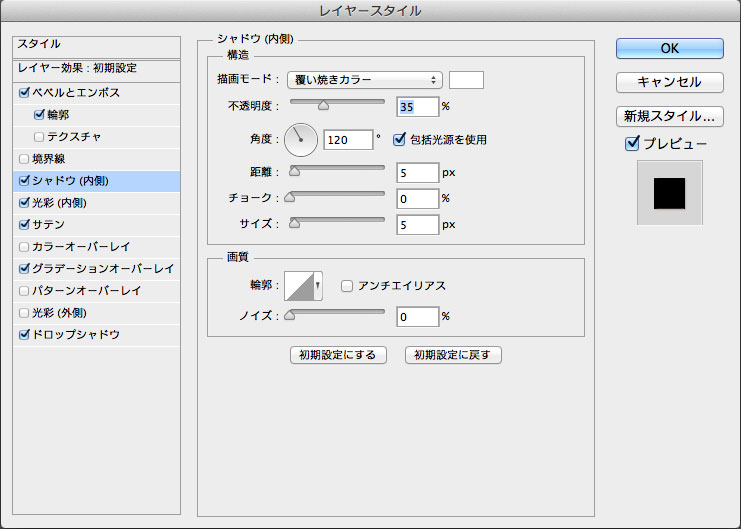
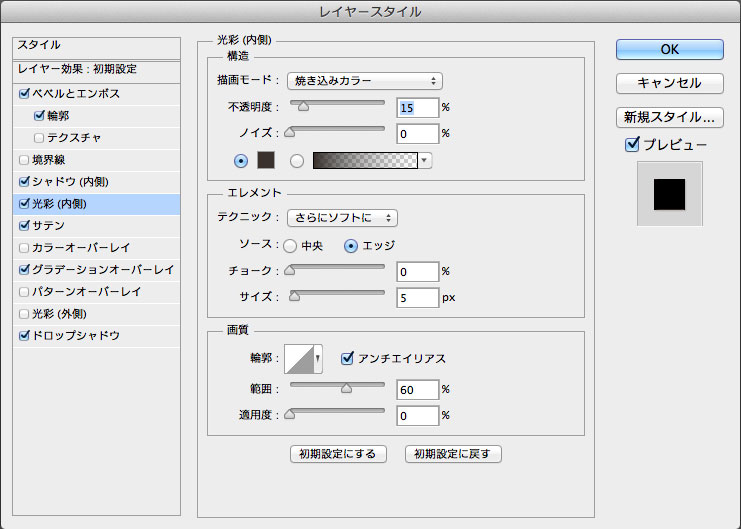
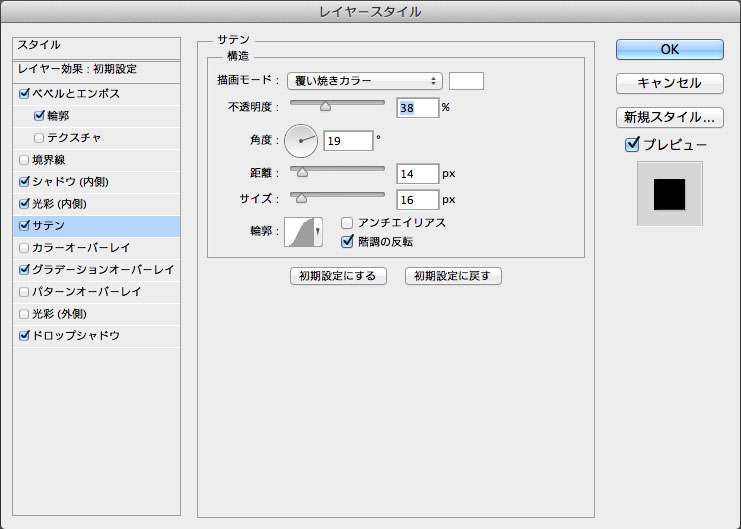
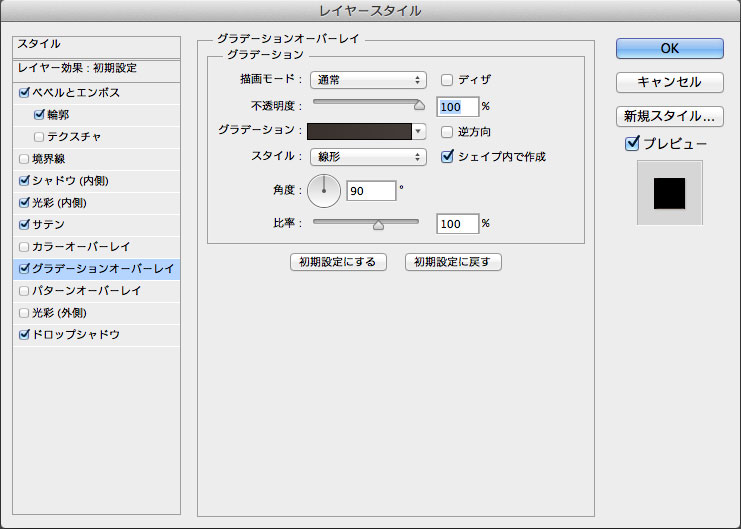
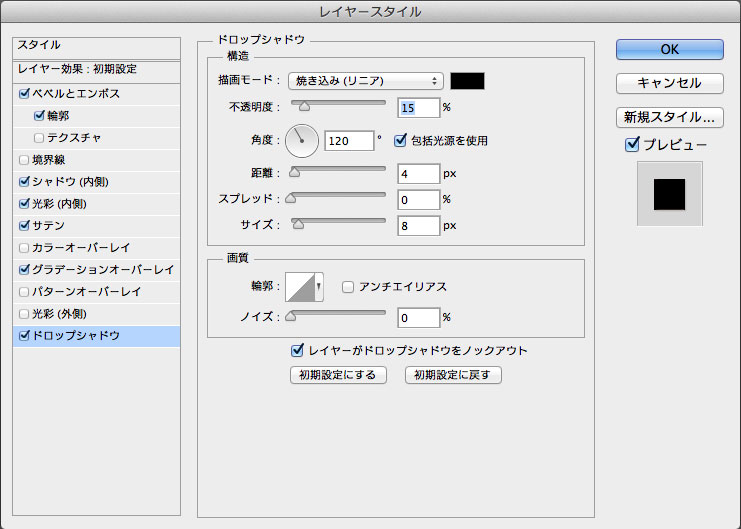
7.出来上がり

背景色や調整レイヤーを変えるだけで雰囲気はガラリと変わるはず。試してみてくださいね。